Oprette en indkøbsordre
I Dynamics 365 Field Service oprettes der en indkøbsordre, så varer kan tilføjes på et lager, eller så der kan købes produkter, som skal sælges til en kunde i en arbejdsordre.
Forudsætninger
- Se, hvordan produkter og tjenester bruges i Field Service.
Trin 1: Oprette en indkøbsordre
Gå til området Lager i Field Service.
Vælg Indkøbsordrer under Køb.
På skærmbilledet Aktive indkøbsordrer skal du vælge +Ny.
Brug værktøjstip til at angive dine oplysninger.
Klik på Gem, når du er færdig.
På fanen Detaljer kan du angive en søgning til en arbejdsordre. Du kan også gøre det på arbejdsordren fra Relateret>Indkøbsordrer.
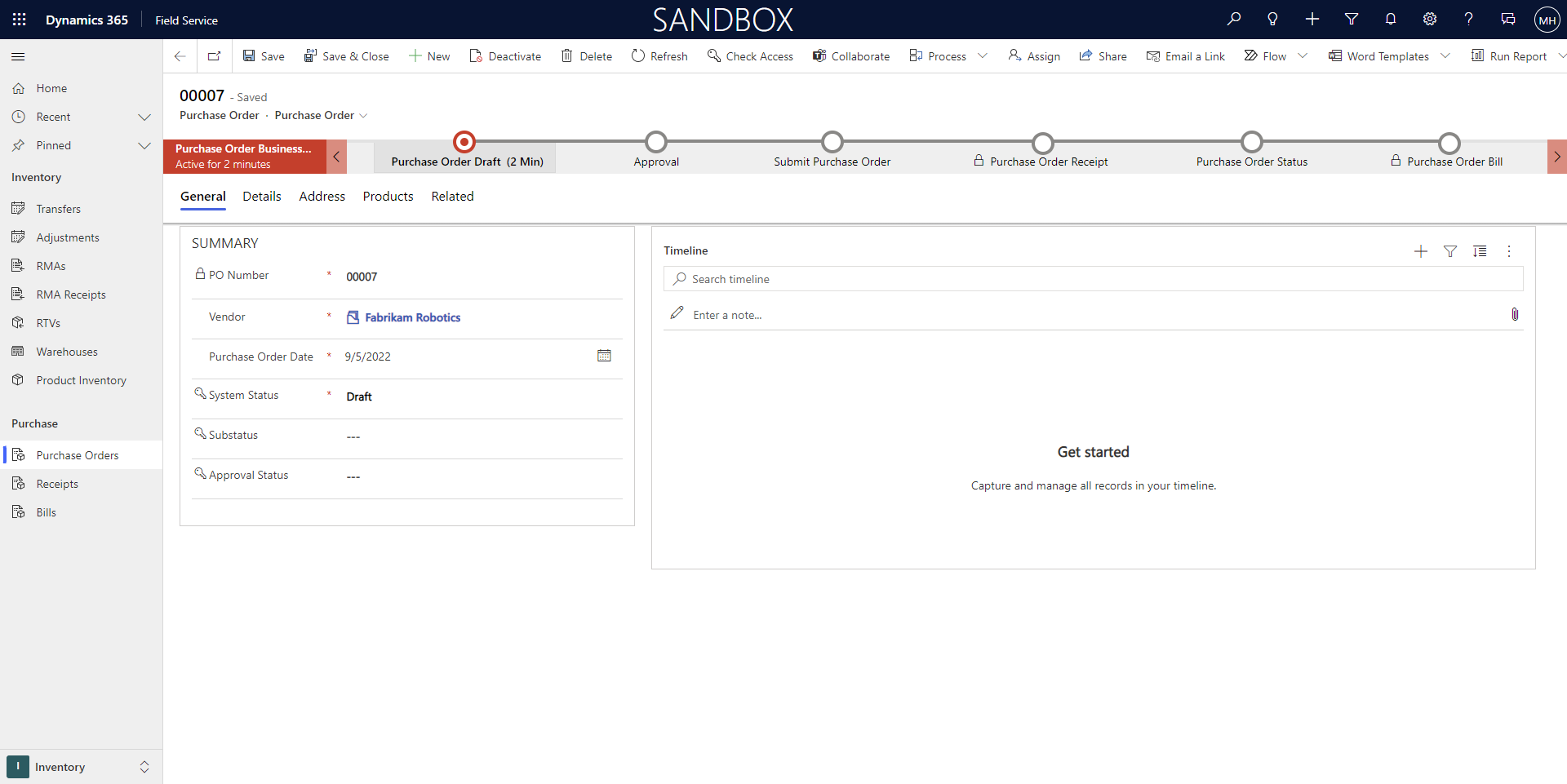
Send via
Når du opretter en indkøbsordre, kan du holde øje med, hvordan ordren afsendes. Du kan bruge feltet Send via på fanen Detaljer til at vælge de forskellige forsendelsesmetoder, som din virksomhed bruger. Du kan oprette nye valgmuligheder i Field Service>Indstillinger>Lager>Send via. Almindelige eksempler kan være fragt, privat levering eller posttjenester.
Trin 2: Tilføj produkter i indkøbsordren
Vælg +Nyt købsordreprodukt under fanen Produkter for at oprette et produkt, der er relateret til købsordren.
Brug værktøjstip til at angive dine oplysninger.
Klik på Gem og luk, når du er færdig.
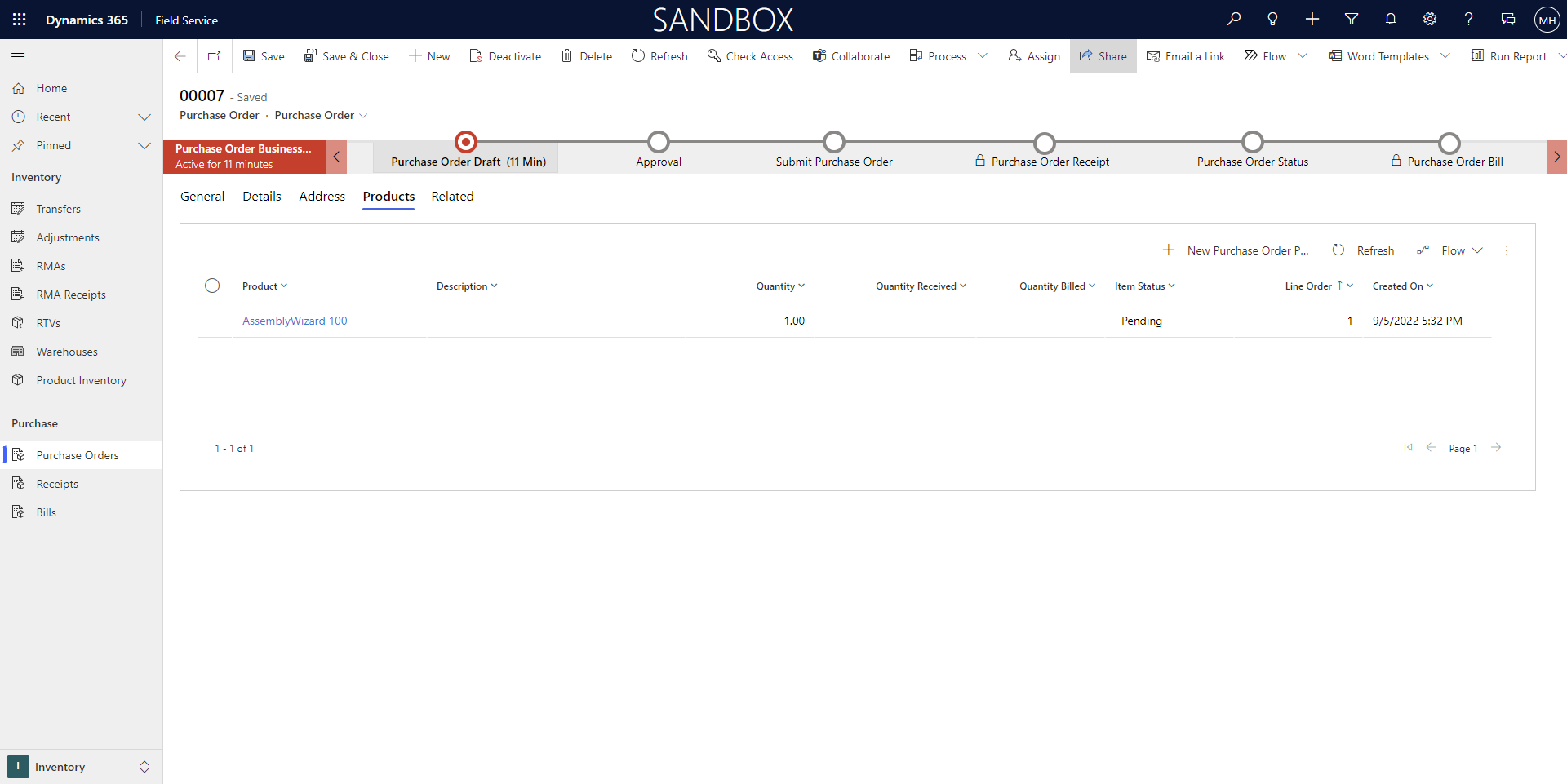
- Gå tilbage til indkøbsordren, og ændr Systemstatus til Sendt.
Trin 3: Få indkøbsordren godkendt
Hvis du har tilladelser til at godkende indkøbsordren, kan du åbne indkøbsordren og ændre Systemstatus til Godkendt.
Bemærk
For produkter, der ajourføres i lageret, og indkøbsordrer, der modtages på lagre, oprettes der automatisk en lagerjournal i baggrunden. Den forøger lagerantallet for I ordre med antallet af produkter i indkøbsordren. Dette hjælper lagerchefer med at se, om der allerede er bestilt flere enheder.
Trin 4: Opret en kvittering for indkøbsordren
Når en ordre ankommer, kan du oprette en kvittering.
Gå til Field Service>fanen Lager>Kvitteringer>+Ny.
Navngiv kvitteringen og knyt den til indkøbsordren, og markér derefter den person, der opretter kvitteringen.
Vælg Gem.
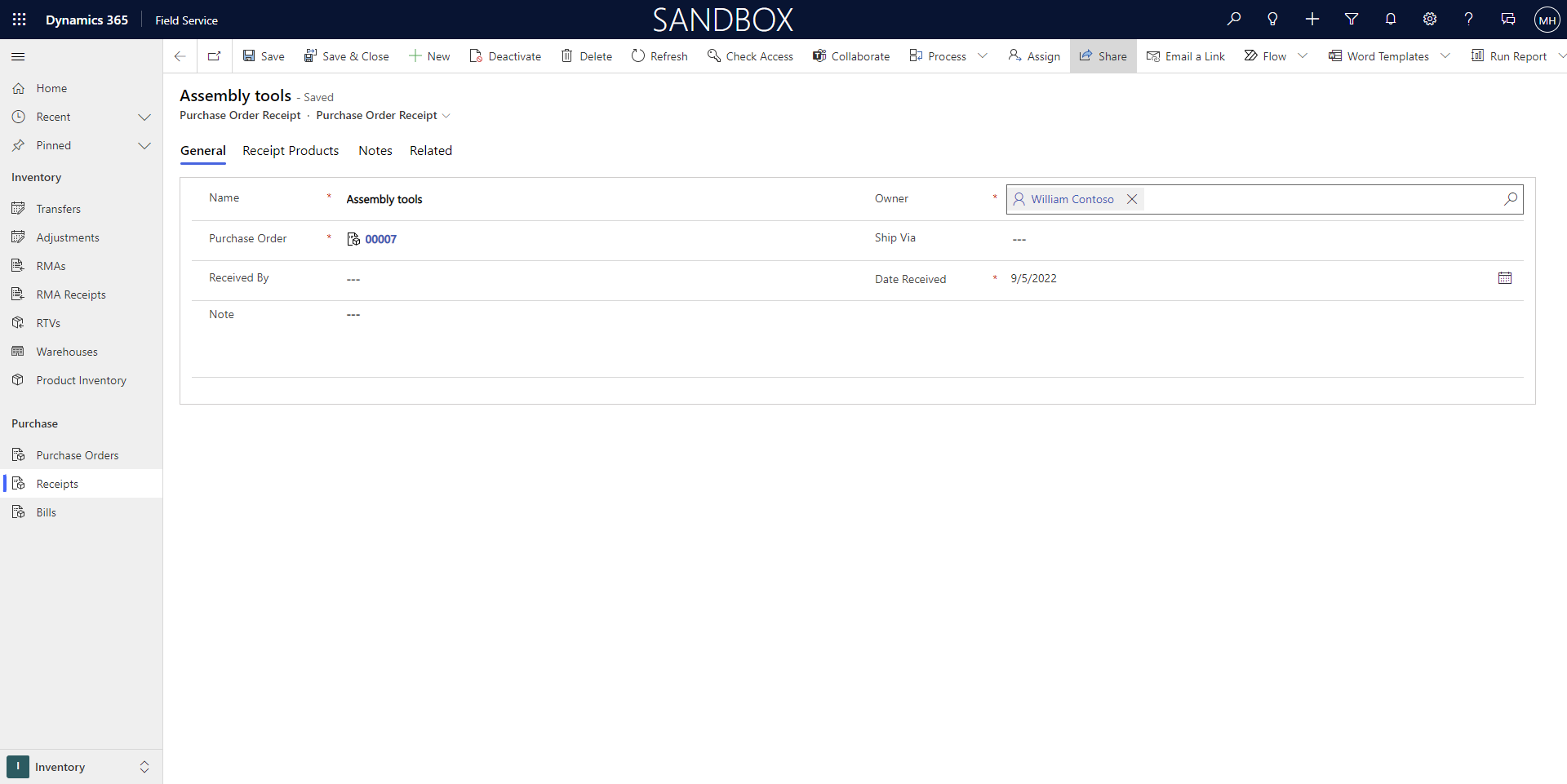
Trin 5: Tilføj kvitteringsprodukter for indkøbsordre
På indkøbsordrekvitteringen kan du tilføje relaterede kvitteringsprodukter for indkøbsordren.
En indkøbsordrekvittering behøver ikke at indeholde alle de produkter eller antal, der er anmodet om. Produkter modtages som regel, i takt med at de ankommer. Nogle produkter ankommer måske tidligere, og forsendelser med større antal kan ankomme som flere forsendelser. I disse situationer kan der oprettes flere indkøbsordrekvitteringer for en enkelt indkøbsordre.
Trin 6: Opret indkøbsordrefaktura
Når du modtager en faktura fra kreditoren, kan du oprette en regning i indkøbsordren.
I den oprindelige indkøbsordre skal du gå til Lager>Køb>Fakturaer og vælge +Ny.
Brug værktøjstip, når du angiver oplysninger:
Indtast en Fakturadato for at angive den dato, der skal stå på indkøbsordrefakturaen.
Angiv et Kreditorfakturanummer, så du har en krydsreference til det fakturanummer, som leverandøren har angivet.
Vælg Gem.
Hvis du vil føje elementer til indkøbsordrens faktura, skal du gå til Relaterede>Kvitteringsprodukter og vælge +Ny.